W naszej poprzedniej dyskusji przyjrzeliśmy się, jak zlokalizować model i numer seryjny MacBooka. Jednak zrozumienie wersji i specyfikacji systemu operacyjnego (OS) Maca jest równie ważne. Ta wiedza może okazać się bezcenna, niezależnie od tego, czy sprzedajesz Maca, uaktualniasz go do nowszego modelu, dajesz go w prezencie, czy rozwiązujesz problemy. Oto kompleksowy przewodnik, jak bez wysiłku znaleźć wersję i specyfikację systemu operacyjnego MacBooka.
Lokalizacja wersji systemu operacyjnego MacBooka
Istnieje kilka metod sprawdzenia wersji systemu operacyjnego Mac, ale dla jasności skupimy się na dwóch najprostszych podejściach.
1. Korzystanie z funkcji „O tym Macu”
Niezależnie od tego, jaki model Maca posiadasz, ta metoda jest prosta. Kliknij ikonę Apple znajdującą się w lewym górnym rogu ekranu, a następnie wybierz opcję About This Mac .
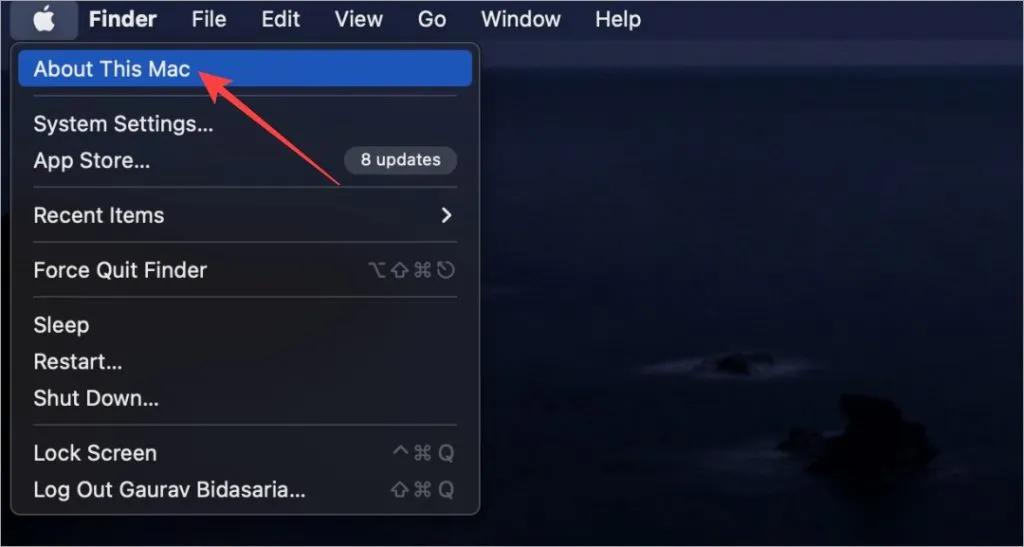
Pojawi się okno z aktualną wersją systemu operacyjnego. Na przykład mój Mac Air M1 działa na Ventura 13.2.1 w momencie pisania.
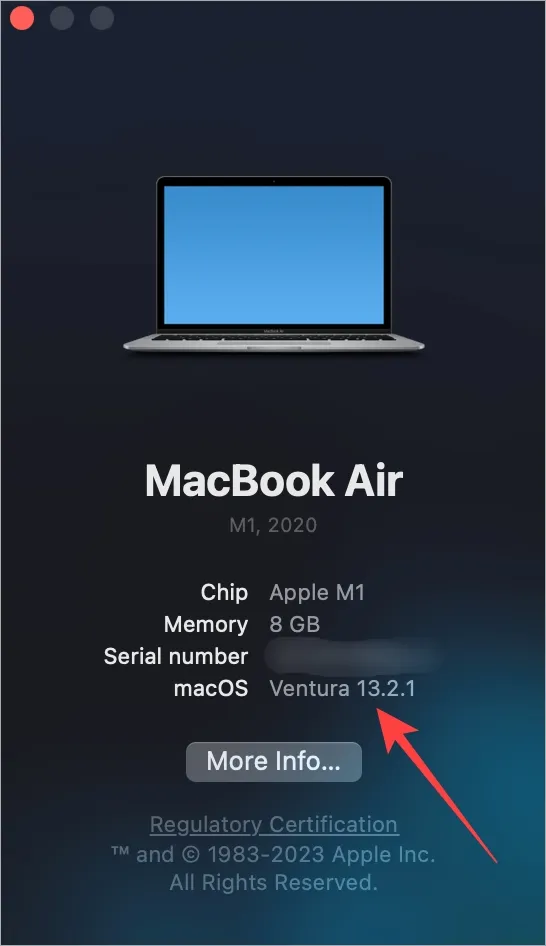
2. Dostęp do ustawień aktualizacji oprogramowania
Apple często wprowadza terminowe aktualizacje dla swojego systemu operacyjnego. Przed zainicjowaniem jakiejkolwiek aktualizacji, warto sprawdzić swoją obecną wersję systemu macOS. Oto jak to zrobić:
Naciśnij klawisze CMD (Command)+Spacja , aby otworzyć Spotlight, a następnie wpisz i wybierz opcję Sprawdź dostępność aktualizacji oprogramowania .
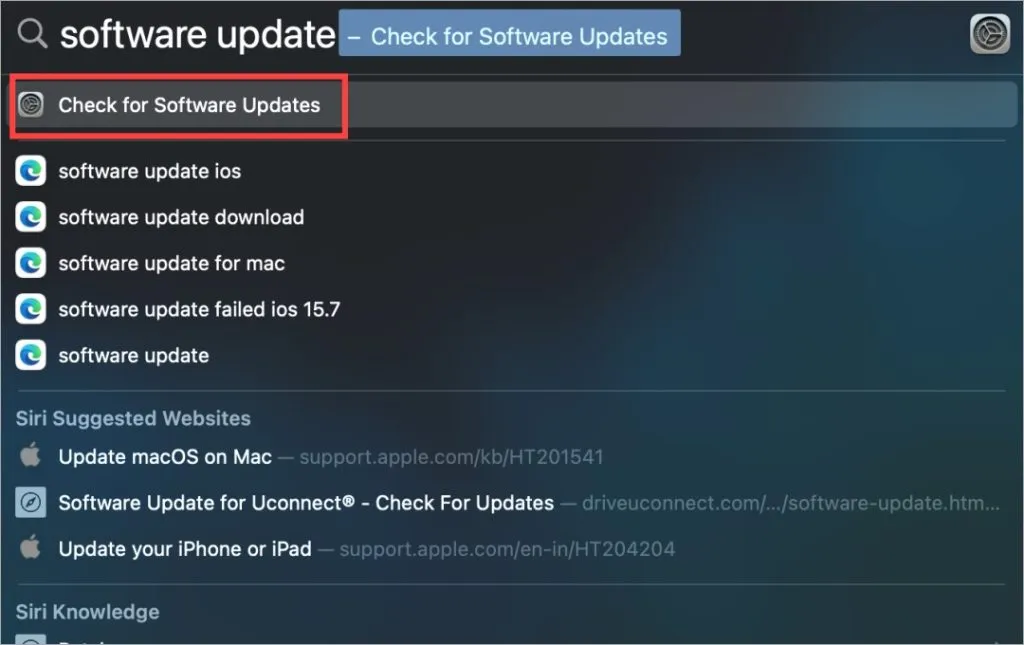
Spowoduje to przejście do ekranu aktualizacji oprogramowania w Ustawieniach, gdzie można sprawdzić aktualną wersję systemu operacyjnego MacBooka oraz sprawdzić, czy są dostępne aktualizacje.
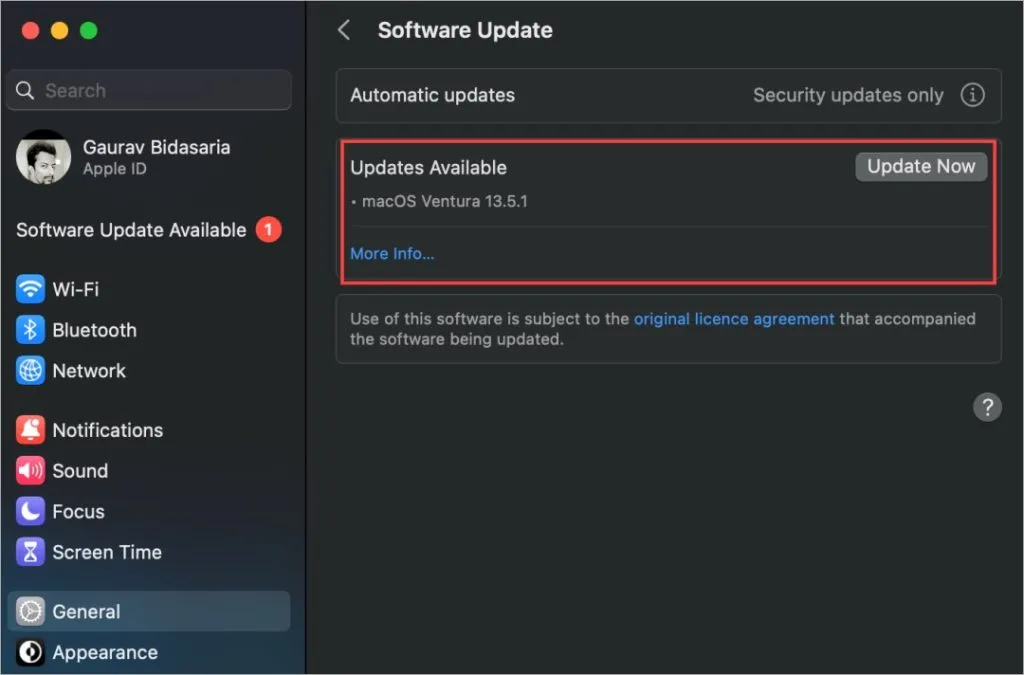
Sprawdzanie specyfikacji Twojego MacBooka
MacBook jest znany ze swojej wysokiej wydajności, zwłaszcza od czasu wprowadzenia procesorów serii M. Jednak wielu użytkowników może nie pamiętać wszystkich specyfikacji swojego MacBooka. Niezależnie od tego, czy sprzedajesz, wymieniasz, czy rozwiązujesz problemy, oto jak odświeżyć swoją pamięć.
Ponownie przejdź z powrotem do menu Apple > O tym Macintoshu .
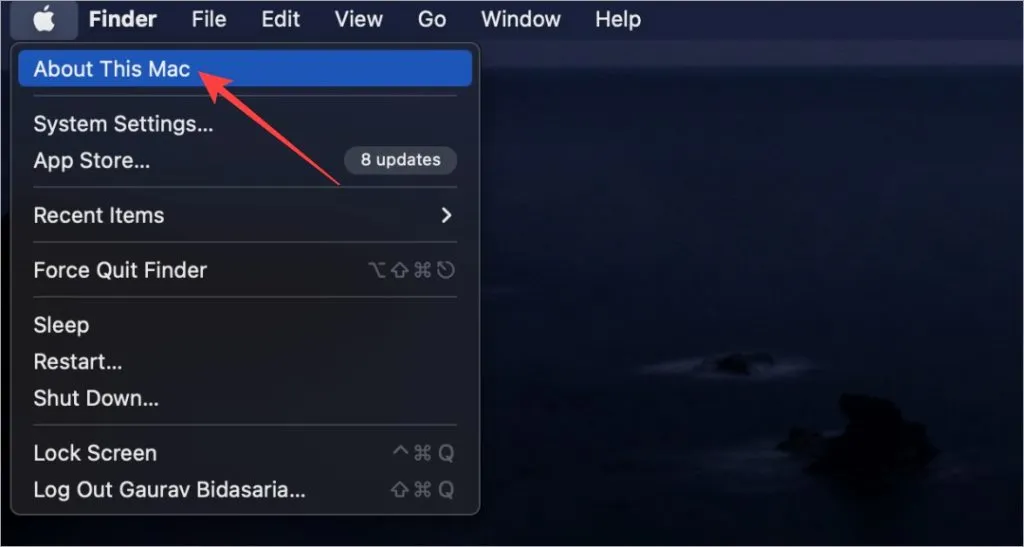
W wyświetlonym oknie kliknij Więcej informacji, aby zobaczyć szczegółowe specyfikacje.
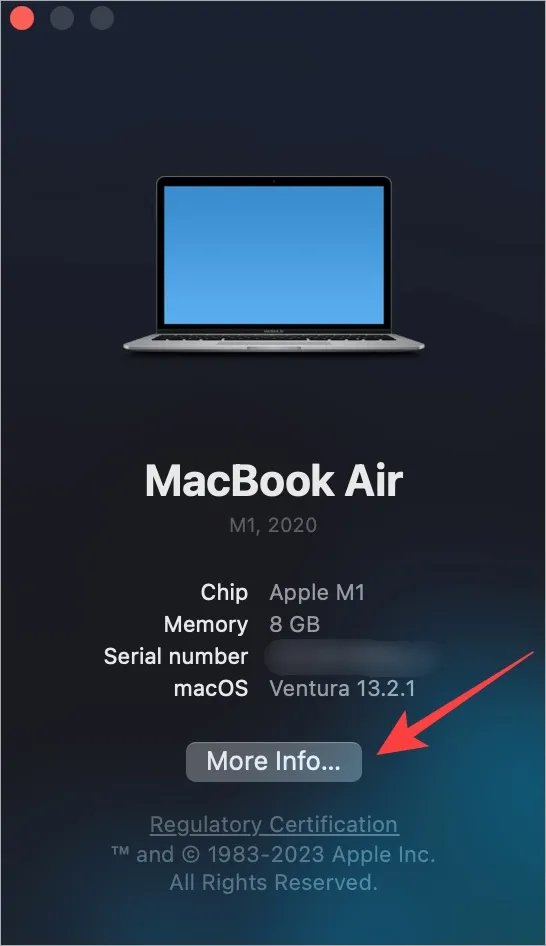
Tutaj znajdziesz krytyczne informacje, takie jak szczegóły układu, pamięć, numer seryjny, wersja systemu macOS i rozdzielczości wyświetlacza. Aby uzyskać szczegółową analizę, przewiń na dół i wybierz Raport systemowy .
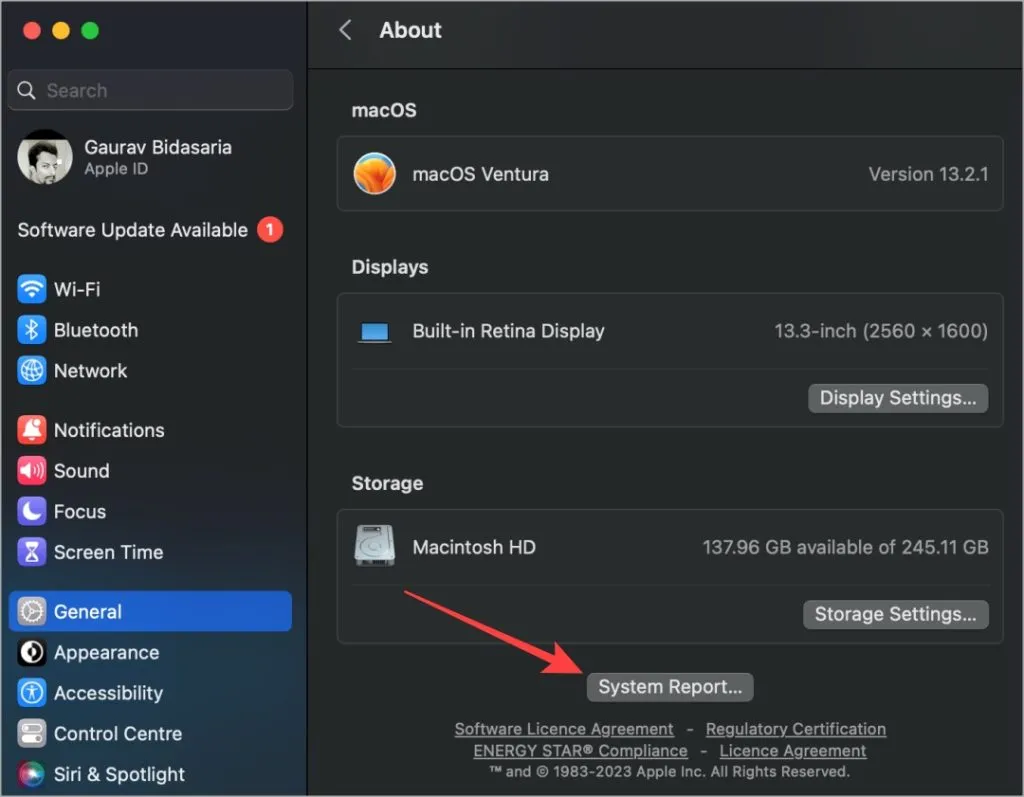
Następne okno przedstawi Ci kompleksowe informacje o sprzęcie i oprogramowaniu Twojego MacBooka. Wybierz kategorię z lewego menu, a odpowiednie szczegóły zostaną wyświetlone po prawej stronie.
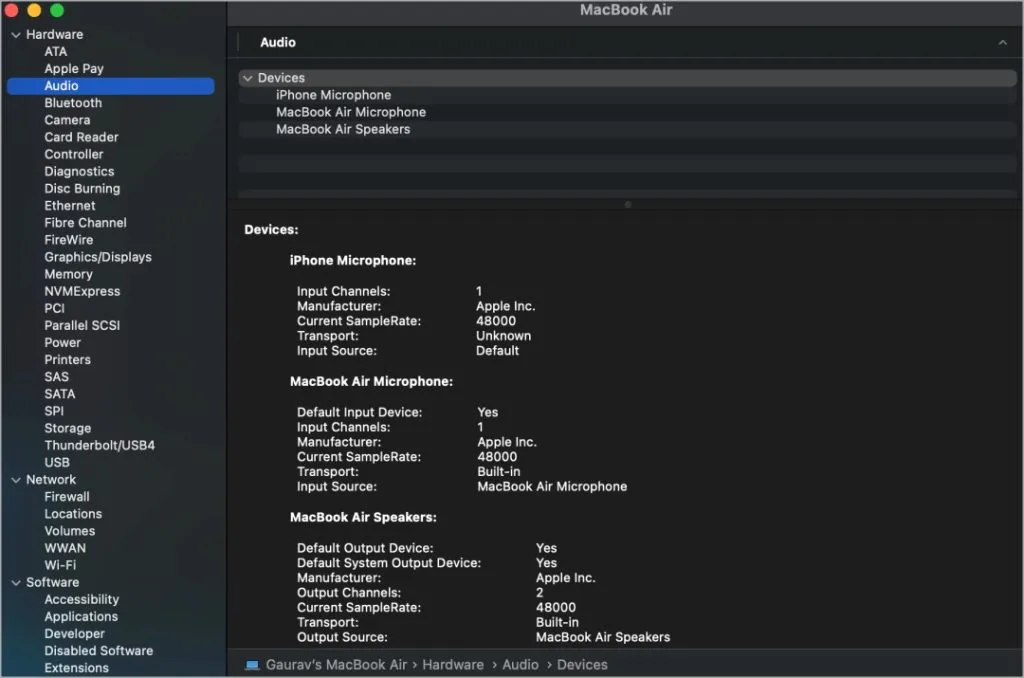
Znajdziesz tu specyfikacje dotyczące dźwięku, Bluetooth, Wi-Fi, wydajności sieci, procesora, procesora graficznego, pamięci (RAM), dysku SSD, typu wyświetlacza, rozdzielczości i wiele innych.
Często zadawane pytania
1. Jak mogę zapisać raport systemowy lub inne szczegóły specyfikacji?
Podczas przeglądania Raportu systemowego użyj CMD+S lub wybierz Zapisz z menu Plik. Wybierz lokalizację, w której chcesz zapisać plik, który później możesz łatwo udostępnić.
2. Jak mogę sprawdzić specyfikację mojego MacBooka na podstawie jego numeru seryjnego?
Odwiedź Every Mac , wprowadź swój numer seryjny i kliknij Lookup . Spowoduje to wyświetlenie szczegółowych informacji o modelu Twojego Maca, w tym specyfikacji.
3. Jaki jest najłatwiejszy sposób znalezienia numeru modelu lub numeru seryjnego mojego MacBooka?
Jeśli przegapiłeś to wcześniej, oferujemy osobny przewodnik z prostymi metodami, dzięki którym znajdziesz model i numer seryjny swojego Maca.
Odkrywanie, co jest w środku Twojego Maca
Technologia napędzająca komputer jest niesamowicie zaawansowana, co może być przytłaczające. Jednak wiedza, jak uzyskać dostęp i zinterpretować specyfikacje MacBooka oraz wersję systemu operacyjnego, może mieć duże znaczenie. Jeśli rozważasz sprzedaż MacBooka, zalecamy wykonanie resetu fabrycznego przed sprzedażą. Upewnij się, że rozumiesz konsekwencje tej czynności i jak wykonać kopię zapasową danych.
Dodaj komentarz